Advertentie
Microsoft brak OneDrive op Windows 10 voor ervaren gebruikers. Hoewel de cloudopslagoplossing nu beter is geïntegreerd in Windows en intuïtiever in gebruik is, is het verwijderen van tijdelijke aanduidingen, ook wel bekend als slimme bestanden SkyDrive brengt slimme bestanden met OCR-zoekopdracht in Windows 8.1Met Windows 8.1 zal SkyDrive "slimme bestanden", voorheen zogenaamde tijdelijke bestanden, uitrollen, compleet met Bing-aangedreven OCR-zoekopdracht. Lees verder , heeft veel gebruikers teleurgesteld opgewaardeerd van Windows 8.1 Beknopte handleiding voor Windows 10 voor Windows 8-gebruikersWindows 10 staat voor de deur en als u Windows 8 gebruikt, kunt u op 29 juli gratis upgraden. Laten we eens kijken wat de grote veranderingen zijn. Lees verder .
We laten u zien hoe OneDrive-tijdelijke aanduidingen werkten en hoe u de ervaring op Windows 10 kunt repliceren, tenminste totdat Microsoft een alternatieve oplossing biedt.
Hoe OneDrive werkte op Windows 8
In Windows 8.1 zou je kunnen zien en
toegang krijgen tot alle bestanden die zijn opgeslagen op OneDrive Hoe u uw bestanden gesynchroniseerd kunt houden met SkyDrive in Windows 8.1Gegevens op afstand opslaan en op verschillende apparaten synchroniseren was nog nooit zo eenvoudig, vooral als u Windows gebruikt 8.1. SkyDrive heeft een belangrijke update ontvangen, waardoor de integratie met Windows is verbeterd en interessante nieuwe zijn toegevoegd Kenmerken. Lees verder via File Explorer, zonder dat er een kopie op uw lokale harde schijf wordt opgeslagen. Wat lokaal werd opgeslagen, waren tijdelijke aanduidingen.Deze slimme bestanden functioneerden als een snelkoppeling naar uw OneDrive-cloudopslag 5 slimme manieren om OneDrive aan te passen en te verbeteren in Windows 8.1OneDrive kan een zegen of een vloek zijn. Het is diep geïntegreerd in Windows 8.1. U wilt er het maximale uit halen of het volledig uitschakelen. Met beide kunnen we helpen. Lees verder , een schitterende oplossing voor apparaten met een gebrek aan lokale opslag. Zolang ze verbonden waren met internet, hadden gebruikers directe toegang tot potentieel honderden gigabytes aan gegevens (an Office 365-abonnement Een inleiding tot Office 365: moet u kopen in het nieuwe Office Business Model?Office 365 is een op abonnementen gebaseerd pakket dat toegang biedt tot de nieuwste desktop Office-suite, Office Online, cloudopslag en premium mobiele apps. Biedt Office 365 voldoende waarde om het geld waard te zijn? Lees verder geeft u 1 TB OneDrive-opslag) op apparaten met slechts een paar gigabytes vrije ruimte.
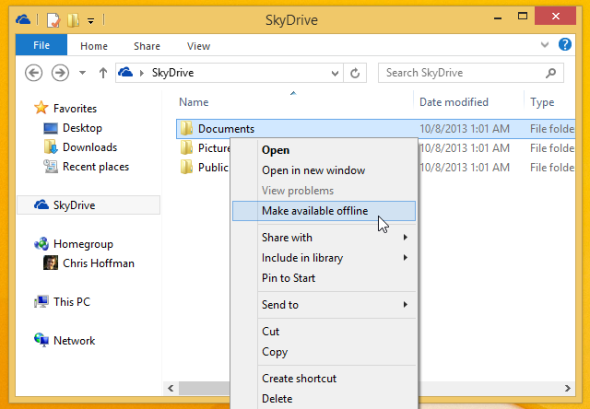
Helaas realiseerden veel mensen zich niet dat hun bestanden niet echt waren gesynchroniseerd met hun lokale schijf. Je moest handmatig bestanden en mappen offline beschikbaar maken. Toen gebruikers er uiteindelijk achter kwamen dat ze geen offline toegang hadden tot gegevens die op OneDrive waren opgeslagen, terwijl ze offline waren, waren ze natuurlijk niet geamuseerd.
Op de een of andere manier voorzag Microsoft niet dat tijdelijke aanduidingen een bron van frustratie zouden zijn. Terwijl ze de functie slimme bestanden herontwerpen, die naar verwachting in de nabije toekomst opnieuw zullen worden geïntroduceerd, gebruikers die de functie op prijs stelden - duizenden van hen stemden om tijdelijke aanduidingen te behouden - moeten het nu doen tijdelijke oplossingen.
Hoe OneDrive werkt op Windows 10
Kortom, als u zich aanmeldt bij Windows 10 met uw Microsoft-account, wordt u automatisch aangemeld bij uw OneDrive-account. Als OneDrive standaard wordt gestart, zie je een cloudpictogram in de systeemvak van uw taakbalk. Klik met de rechtermuisknop op om de OneDrive-opties te wijzigen wolk pictogram en selecteer Instellingen.
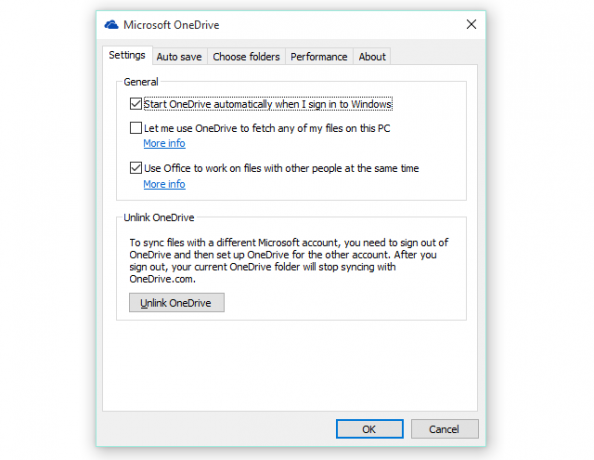
In de Instellingen tabblad kunt u kiezen of OneDrive automatisch moet starten, bestanden van een andere computer moet ophalen of moet samenwerken aan Office-documenten. Hier kunt u ook Ontkoppel OneDrive en associeer het opnieuw met een ander Microsoft account 5 beveiligingstips om te overwegen bij het gebruik van een Microsoft-accountJe kunt niet veel van de nieuwe Windows 8-gebruikersinterface gebruiken zonder een Microsoft-account. Het account waarmee u inlogt op uw computer is nu een online account. Dit roept veiligheidsproblemen op. Lees verder . Automatisch opslaan geeft u de mogelijkheid om automatisch foto's en video's van aangesloten apparaten op te slaan. Ga naar Kies mappen om te selecteren welke bestanden moeten worden gesynchroniseerd met uw lokale schijf. Ga naar om de uploadsnelheid te verbeteren Prestatie en sta toe dat Onedrive bestanden in batches uploadt. Onder Over, vind je nuttige links naar Helpen pagina's en de gebruikelijke officiële overeenkomsten.
In Windows 10 worden alleen mappen weergegeven die zijn geselecteerd om te synchroniseren met uw lokale schijf in de map OneDrive van Verkenner. Dat zijn ze standaard allemaal.
Een nieuwe functie die is geïntroduceerd met Windows 10 is het delen van OneDrive-bestanden en mappen vanaf het bureaublad. Klik met de rechtermuisknop op het bestand of de map die u wilt delen en selecteer Deel een OneDrive-link en de URL wordt opgeslagen op uw Windows-klembord. Dit werkt natuurlijk alleen voor items die zijn opgeslagen op OneDrive.
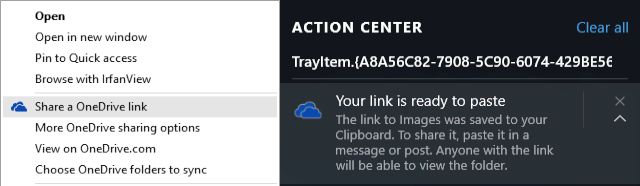
Bij het gebruik van OneDrive op het web of via de mobiele app kunnen gebruikers nu gedeelde mappen toevoegen aan hun OneDrive en deze synchroniseren met hun apparaten. De Gedeelde mapsynchronisatie functie is beschikbaar voor Windows Vista tot en met 10, met uitzondering van Windows 8.1 en Mac OSX.
Ongesynchroniseerde bestanden en mappen bekijken
als jij sla meer gegevens op OneDrive op Hoe u uw 15 GB gratis OneDrive-opslag het beste kunt gebruikenOneDrive geeft u gratis een gezonde dosis cloudopslag. Laten we eens kijken wat u daarmee kunt doen. Lees verder dan je ooit lokaal zou kunnen hosten, heb je verschillende opties.
Bekijk OneDrive Online
Het openen van een browservenster verschilt niet veel van het bekijken van mappen in Verkenner. Ga naar onedrive.live.com om alles te zien wat je hebt. Je kunt niet wijzigen hoe bestanden en mappen worden gesynchroniseerd - dat kan alleen vanaf je apparaat - maar je kunt alles zien en downloaden wat je nodig hebt. Helaas ondersteunt de webclient het slepen en neerzetten op uw computer niet, maar u kunt bestanden naar OneDrive slepen en neerzetten.
Kies Mappen in OneDrive-instellingen
In de Kies mappen tabblad in OneDrive-instellingen kunt u alle mappen die op OneDrive zijn opgeslagen en hun grootte bekijken. U kunt individuele bestanden niet zien, maar als uw mappen goed georganiseerd zijn, weet u waar u kunt vinden wat u nodig heeft. Op deze manier kunt u de ene map deselecteren en ruimte creëren om een andere te synchroniseren.
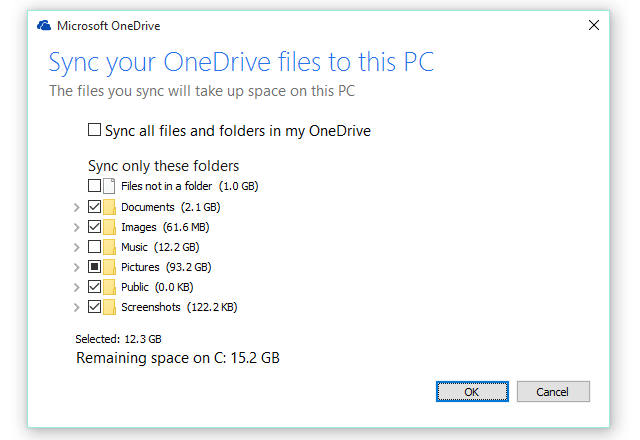
Voeg OneDrive toe als een netwerkstation
YouTube-gebruiker Sean Ong demonstreerde eerder een handiger oplossing beschreven door Paul Thurrott. Met behulp van de link naar individuele mappen van de OneDrive-webclient, bracht hij ze in kaart als netwerkschijven naar Verkenner, waar ze verschijnen als externe opslagapparaten. Aangezien u zich moet aanmelden met uw OneDrive-inloggegevens, kunt u een ander account toevoegen dan het account dat is gesynchroniseerd met uw apparaat.
Ga in het kort naar OneDrive, open een van je mappen en kopieer de zestien tekens tussen id = en%. Ga dan naar Deze pc in uw bestandsverkenner. In de Computer klik op Kaart netwerkstation. Waar staat Map:, plak de tekens die je zojuist hebt gekopieerd en voer ze in met deze URL: https://d.docs.live.net/ Het resultaat zou er uit moeten zien in de onderstaande schermafbeelding. Zorg ervoor dat beide Maak opnieuw verbinding bij inloggen en Maak verbinding met verschillende inloggegevens zijn geselecteerd en klik vervolgens op Af hebbenen log in met uw gebruikersnaam en wachtwoord voor OneDrive.
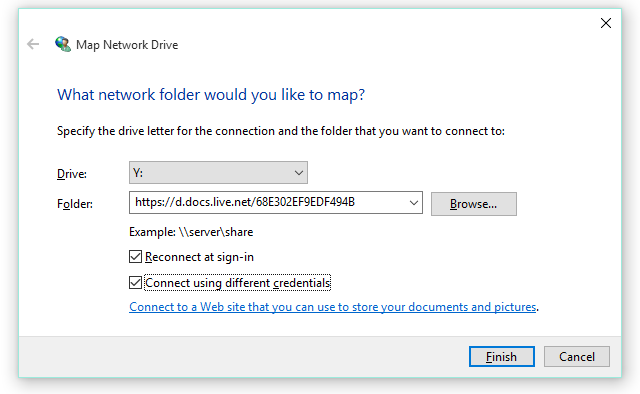
Voor het geval je het instelt tweefactorauthenticatie Vergrendel deze services nu met authenticatie in twee stappenTweefactorauthenticatie is de slimme manier om uw online accounts te beschermen. Laten we eens kijken naar enkele van de services die u kunt vergrendelen met betere beveiliging. Lees verder voor uw Microsoft-account, onthoud dat u hiervoor een app-wachtwoord nodig heeft.
Gebruik een applicatie van derden
In plaats van de standaard OneDrive-desktopclient te gebruiken, zou u een tool als deze kunnen gebruiken Odrive voor toegang tot OneDrive op uw apparaat. Wanneer je bestanden of mappen op Odrive ontkoppelt, blijft er een tijdelijke aanduiding voor cloudfx over, zodat je altijd weet wat je hebt. Odrive heeft het extra voordeel dat het niet alleen OneDrive ondersteunt, maar ook een aantal andere cloudopslagservices, waaronder Dropbox, Google Drive, Box en andere. Odrive is gratis en u kunt een onbeperkt aantal accounts koppelen.
Eén drive om ze allemaal te regeren
Tijdelijke aanduidingen waren een ingenieuze oplossing voor een veelvoorkomend probleem: niet genoeg ruimte. Helaas, we kunnen geen leuke dingen hebben Blijf kalm: dit is waarom we geen leuke dingen kunnen hebben, internet. Lees verder wanneer ze te complex zijn voor de meerderheid om te begrijpen. Het is zeker de schuld van Microsoft dat het geen intuïtiever ontwerp biedt.
Bestanden kunnen standaard offline beschikbaar zijn geweest, met de optie om ze te vervangen door tijdelijke aanduidingen. Dat is precies hoe Odrive met synchronisatie omgaat, waardoor het het meest verstandige alternatief is voor een OneDrive-desktopclient die geen krachtige gebruikers bedient.
Overweeg je om downgraden van Windows 10 Downgraden van Windows 10 naar Windows 7 of 8.1Windows 10 is hier en misschien is het niet wat je had verwacht. Als u al een upgrade heeft uitgevoerd, kunt u een rollback uitvoeren. En als je dat nog niet hebt gedaan, maak dan eerst een systeemback-up. We laten je zien hoe. Lees verder vanwege het probleem met OneDrive? Of heb je een andere oplossing gevonden? Deel alsjeblieft!
Tina schrijft al meer dan een decennium over consumententechnologie. Ze heeft een doctoraat in de natuurwetenschappen, een diploma uit Duitsland en een MSc uit Zweden. Haar analytische achtergrond heeft haar geholpen uit te blinken als technologiejournalist bij MakeUseOf, waar ze nu trefwoordonderzoek en -activiteiten beheert.